VPN Pulse Secure 軟體 macOS 版連線說明
1. 新增連線設定
- 如下圖點選右上角圖示,並且點選「開啟 Pulse Secure」。
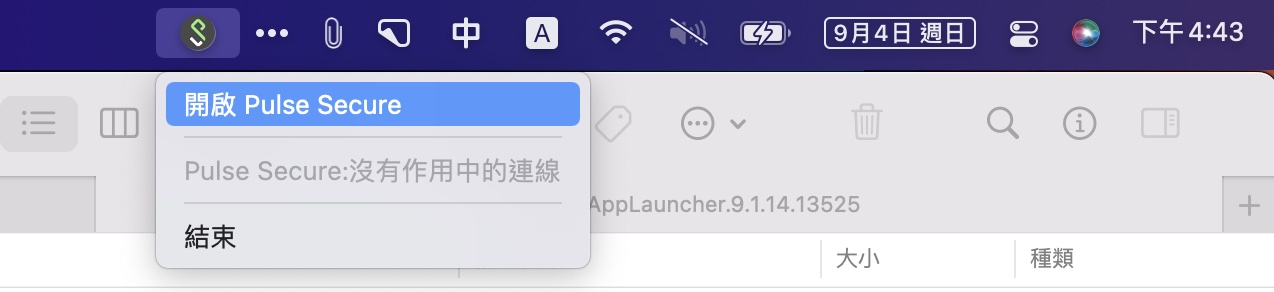
- 如下圖點選加號。
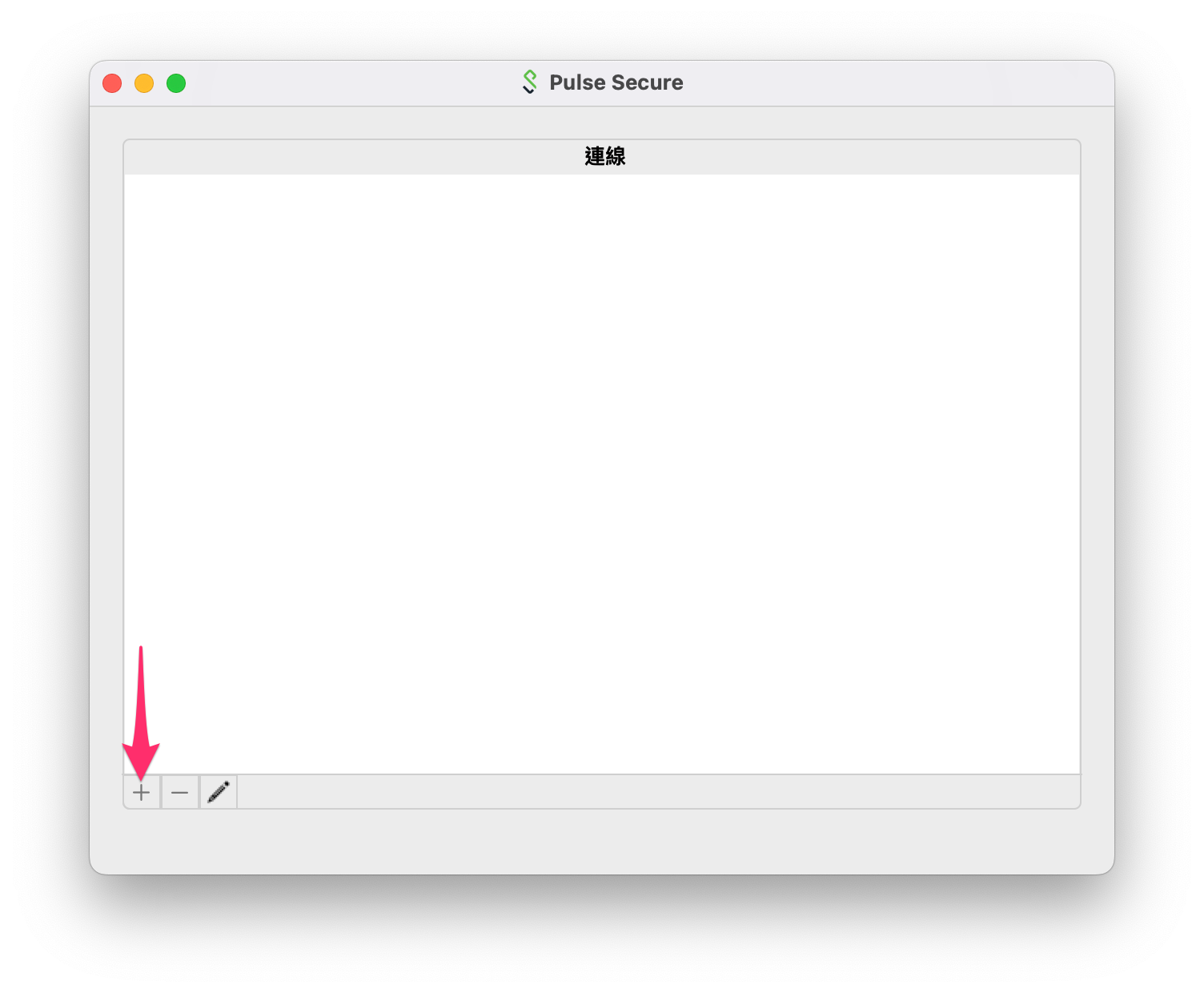
- 如下圖,類型選擇「Policy Secure (UAC) 或 Connect Secure (VPN)」,名稱填寫「 fcuvpn.twaren.net 」或隨意填寫,伺服器 URL 請填寫「 fcuvpn.twaren.net 」,最後選擇「新增」。
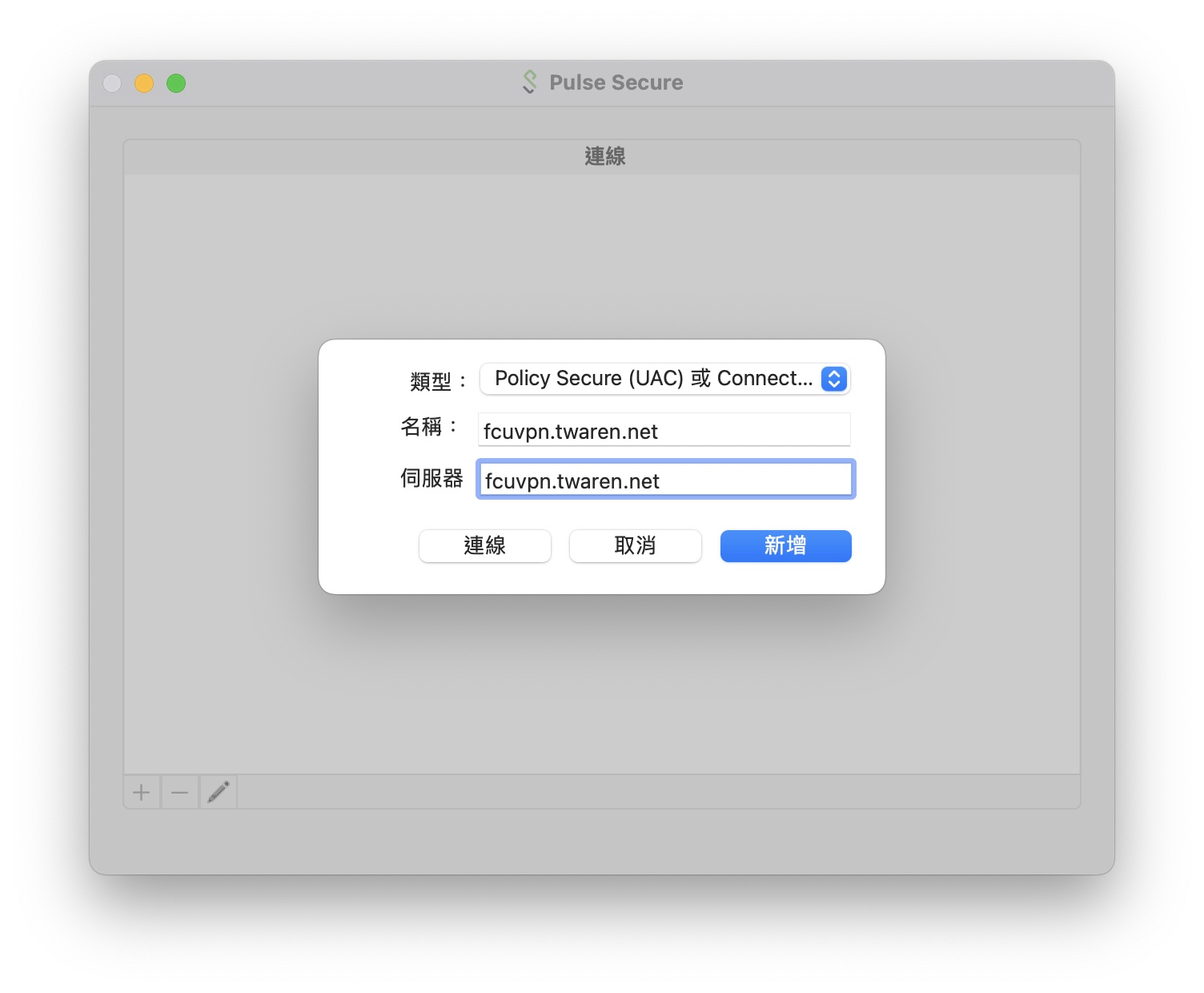
2. 連線 VPN
- 選擇「連線」。
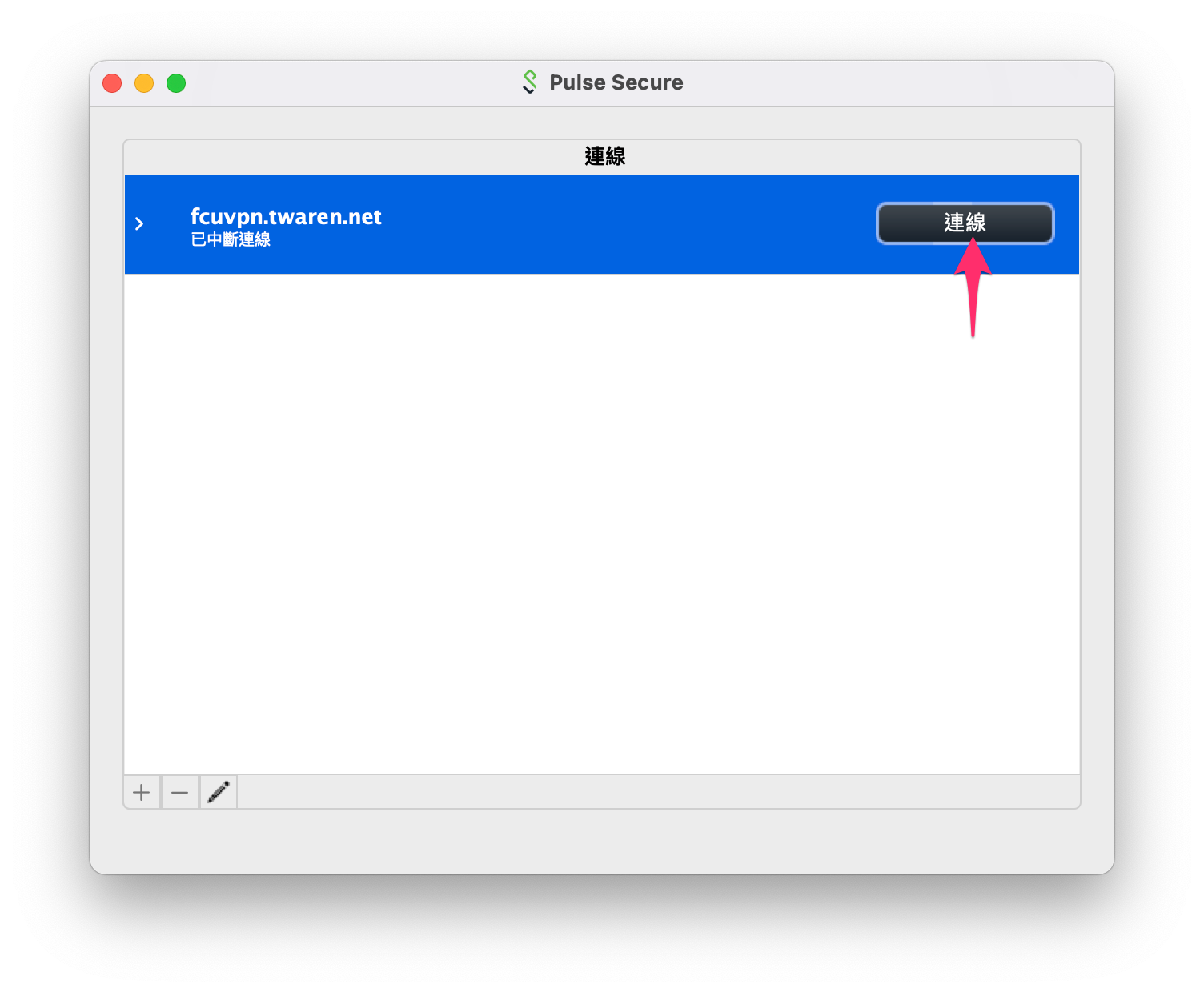
- 使用者名稱教職員請輸入 MyMail 信箱 (xxxxx@fcu.edu.tw),學生請輸入o365 信箱 (xxxxx@o365.fcu.edu.tw),密碼即為 NID 密碼,不要勾選儲存設定,按下連線。
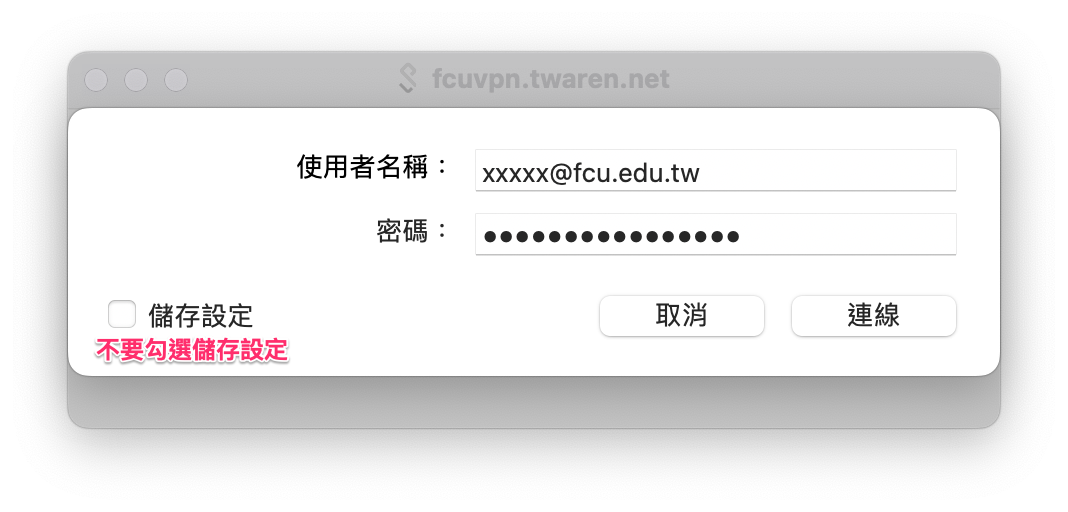
- 連線後可看到下圖中出現「以連線」字樣 (紅色箭頭),工作完成後請點選「中斷連線」(黃色箭頭) 登出。

3. 注意事項
-
目前校園 VPN 服務由國家高速網路中心提供,為使資源有效利用,每次連線後 2 小時必須重新連線。
-
國家高速網路中心提供各校可用連線人數有限,請在使用需要時才連線 VPN,若在帳號密碼處儲存設定,每次電腦開機都將會自動登入 VPN 並占用連線數,將造成其他有需要師生無法正常使用。
